Lorsqu’un voyage scolaire dure plusieurs semaines, vous êtes amené à réorganiser les emplois du temps des classes et professeurs restants.
Aménager l’emploi du temps ponctuellement
Dans cette méthode, l’emploi du temps n’est pas recalculé pour les classes qui restent dans l’établissement : on saisit l’absence des classes concernées par le voyage scolaire, puis on désigne les accompagnateurs pour les classes en voyage, et les professeurs remplaçants pour les classes qui restent dans l’établissement.
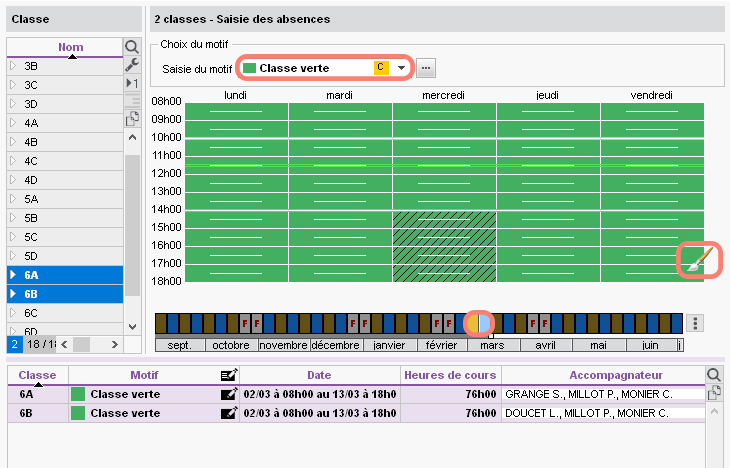
1. Rendez-vous dans l’onglet Gestion par semaine et absences > Classes >  Saisie des absences.
Saisie des absences.
2. Sélectionnez les classes concernées dans la liste à gauche.
3. Sélectionnez la ou les semaines concernées sur la réglette en bas à droite.
4. Sélectionnez un motif d’absence dans le menu déroulant (Motif d'absence).
5. Cliquez-glissez sur l’ensemble de la grille : les professeurs et les salles des cours annulés deviennent disponibles.
6. Sur la ligne de l’absence sous la grille, désignez les professeurs accompagnateurs : leurs cours sont annulés et apparaissent dans les remplacements à programmer.
7. Rendez-vous enfin dans l’onglet Gestion par semaine et absences > Professeurs >  Tableau d’affectation des remplacements.
Tableau d’affectation des remplacements.
8. Choisissez en haut la période correspondant aux semaines concernées.
9. Pour chaque cours, choisissez un remplaçant (Remplacement ponctuel). Vous pouvez filtrer la liste des remplaçants à gauche en choisissant d’afficher uniquement les professeurs libérés par une absence de classe.
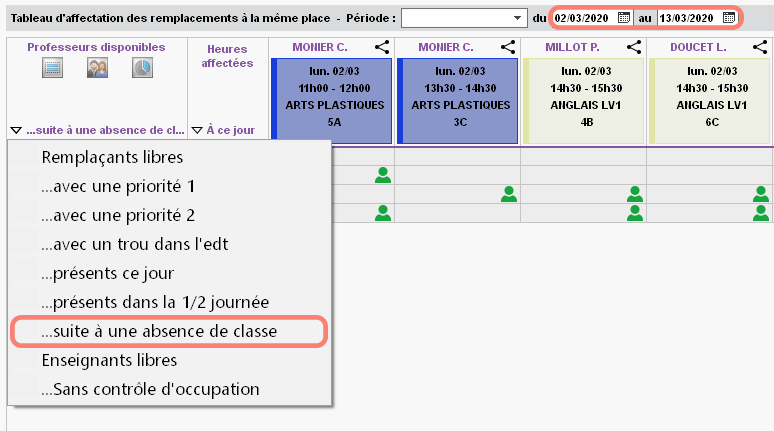
10. Depuis l’onglet Gestion par semaine et absences > Classes >  Emploi du temps de la semaine, vous pouvez enfin passer rapidement en revue les emplois du temps et chercher une nouvelle place pour les cours qui seraient devenus isolés (Déplacer des cours).
Emploi du temps de la semaine, vous pouvez enfin passer rapidement en revue les emplois du temps et chercher une nouvelle place pour les cours qui seraient devenus isolés (Déplacer des cours).
Recalculer un nouvel emploi du temps
Mieux vaut recalculer l’emploi du temps sur une copie de la base et importer ensuite les emplois du temps modifiés dans la base en service.
1. Faites une copie de la base avec la commande Fichier > Créer une copie de la base.
2. Ouvrez la copie avec une version Monoposte d’EDT (version d’évaluation).
3. Rendez-vous ensuite dans l’onglet Emploi du temps > Classes >  Liste.
Liste.
4. Sélectionnez les classes concernées, faites un clic droit et lancez Extraire les cours de la sélection : EDT bascule dans l’onglet Emploi du temps > Cours >  Liste.
Liste.
5. Triez les cours sur la colonne Répartition et sélectionnez uniquement les cours simples : après les avoir éventuellement déverrouillés, faites un clic droit et sélectionnez Supprimer.
6. Sélectionnez les cours complexes, lancez la commande du menu Éditer > Transformer les cours complexes en cours simples et indépendants.
7. Gérez les cours en groupe :
lles cours en groupe qui concernent uniquement les élèves des classes en voyage : sélectionnez-les et supprimez-les ;
lles cours d'accompagnement personnalisé : vous pouvez laisser ces cours de côté ; l’appartenance des élèves à ces groupes se gère à la semaine et il vous suffira de ne mettre aucun élève des classes sur le départ dans ces groupes ;
lles cours en groupe qui mêlent des élèves qui partent en voyage et des élèves qui restent dans l'établissement : utilisez la fiche cours pour retirer tout public partant en voyage et rajouter les parties nécessaires.
8. Rendez-vous ensuite dans l’onglet Emploi du temps > Professeurs >  Liste.
Liste.
9. Sélectionnez les professeurs concernés, faites un clic droit et lancez Extraire les cours de la sélection.
10. Rendez-vous enfin dans l’onglet Emploi du temps > Cours >  Liste.
Liste.
11. Triez les cours sur la colonne Répartition et sélectionnez uniquement les cours simples : après les avoir éventuellement déverrouillés, faites un clic droit et sélectionnez Supprimer.
12. Sélectionnez les cours complexes qui regroupent les mêmes professeurs et, à partir de la fiche cours, retirez de ces cours le professeur qui accompagne les élèves en voyage scolaire.
13. Désormais, les emplois du temps disposent de gros « trous » et deux solutions s’offrent à vous pour obtenir un nouvel emploi du temps : soit vous dépositionnez tous les cours afin de relancer un placement automatique des cours, soit vous lancez une optimisation des emploi du temps (Optimiser les emplois du temps).
14. Importez les modifications effectuées dans la nouvelle base (Importer des emplois du temps modifiés).